Placetopay - Pasarela de Pagos para Shopify
Te ofrecemos métodos de pago globales y locales, compatibles con tu idioma, y de fácil integración
Te ofrecemos métodos de pago globales y locales, compatibles con tu idioma, y de fácil integración
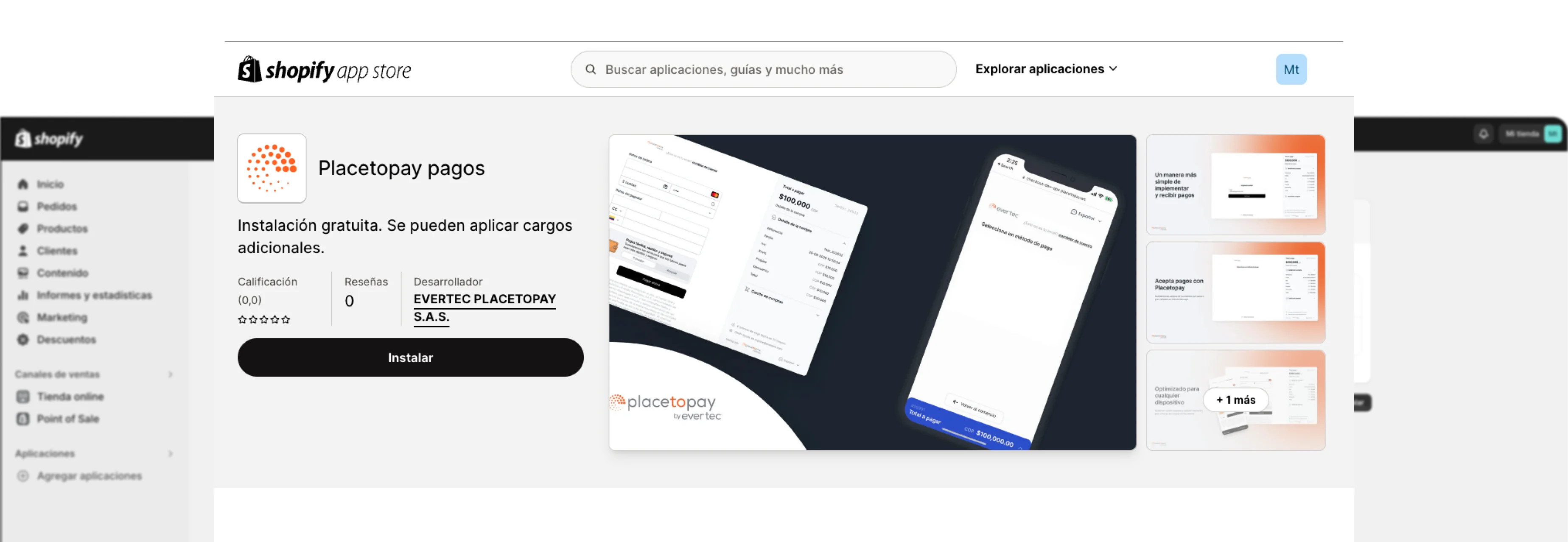
| Características | |
|---|---|
| Prediligenciamiento de la información del comprador | |
| Pagos parciales | |
| Omisión del resultado del pago en placetopay | |
| Lightbox | |
| Personalización de la imagen de pago | |
| Gestión de marca | |
| Permitir/No permitir pagos con pedidos pendientes | |
| Establecer página de regreso después de realizar el pago. (por defecto, mis ordenes) | |
| Establecer tiempo de expiración del pago | |
| Pagos por API | |
| Transacciones de tipo pre-autorización | |
| Habilitar/Deshabilitar Kount (Servicio de anti-fraude) | |
| Habilitar/Deshabilitar 3DS | |
| Habilitar/Deshabilitar servicio OTP | |
| Habilitar/Deshabilitar diferidos (selección de créditos) | |
| Multitienda |
En esta guía, se explicará paso a paso la instalación del plugin de Placetopay para Shopify. Cada parámetro de configuración descrito en esta guía se realizará en un entorno de pruebas con el fin de ilustrar detalladamente su configuración.
Ingresa a la app store de Shopify/PlacetoPay a través de la siguiente URL
Realiza la instalación
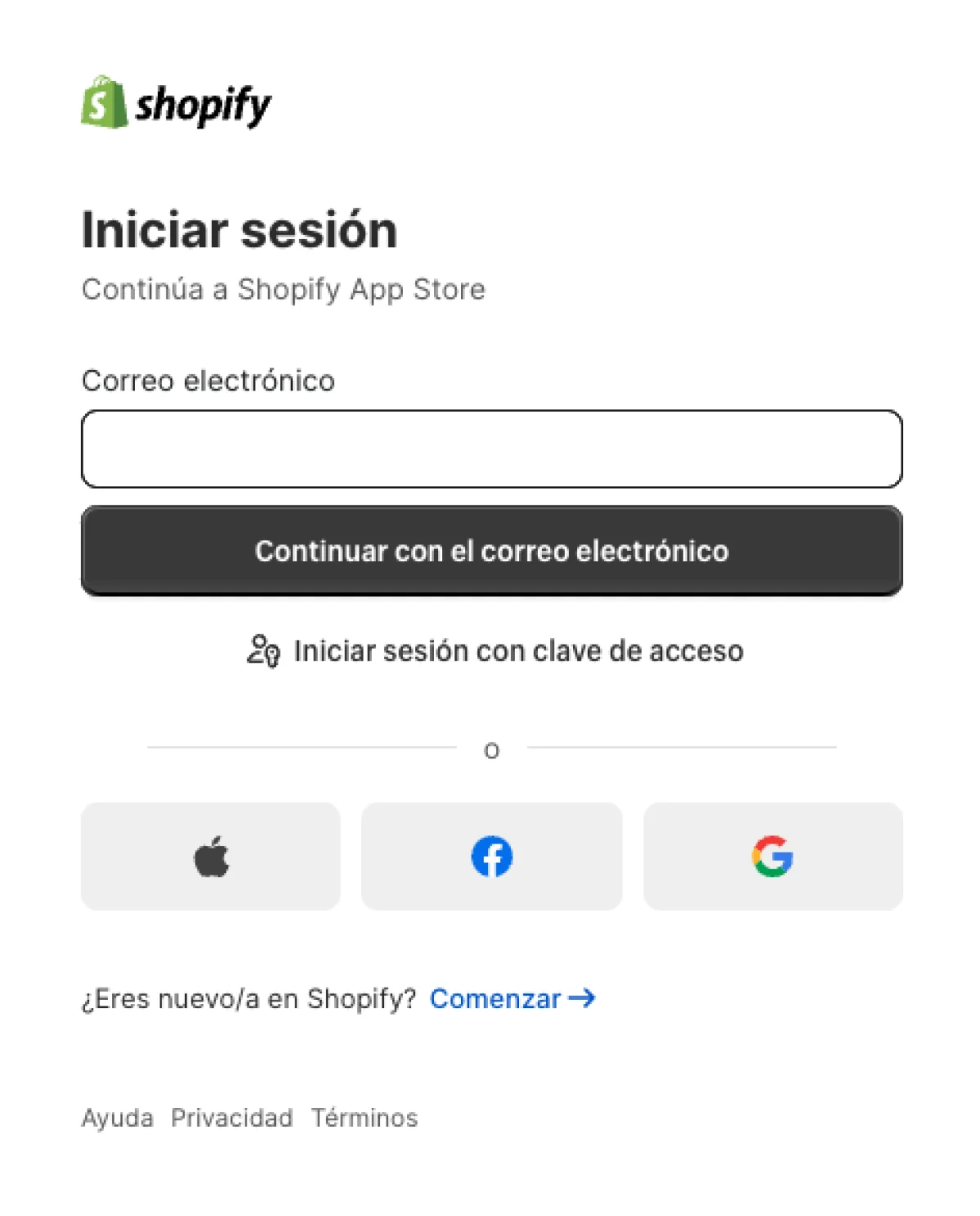
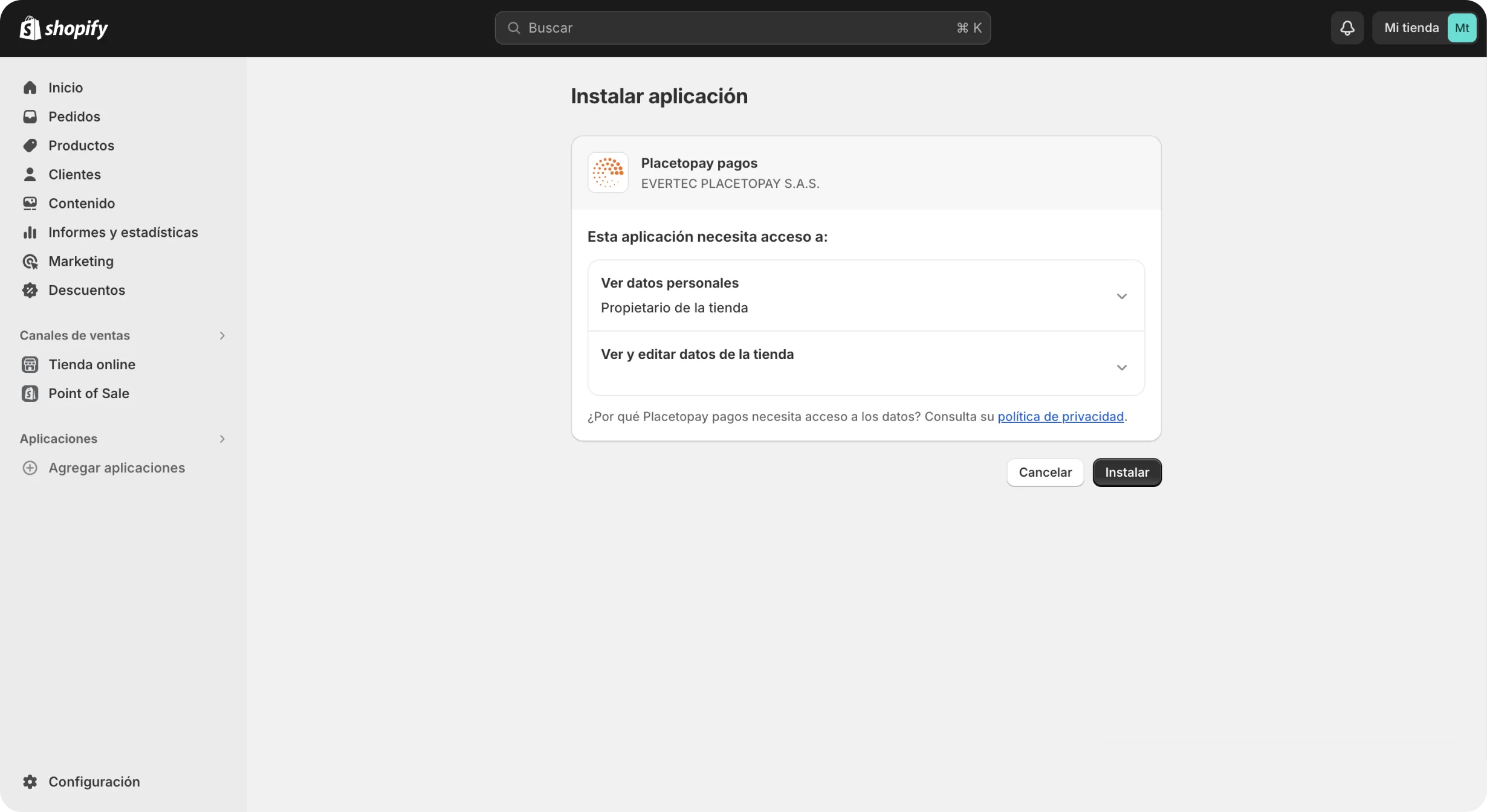
Serás redirigido automáticamente a la configuración de la pasarela de pagos donde deberás configuras los siguientes datos:
Estos dos datos fueron enviados por PlacetoPay, ingrésalos tal cual fueron enviados
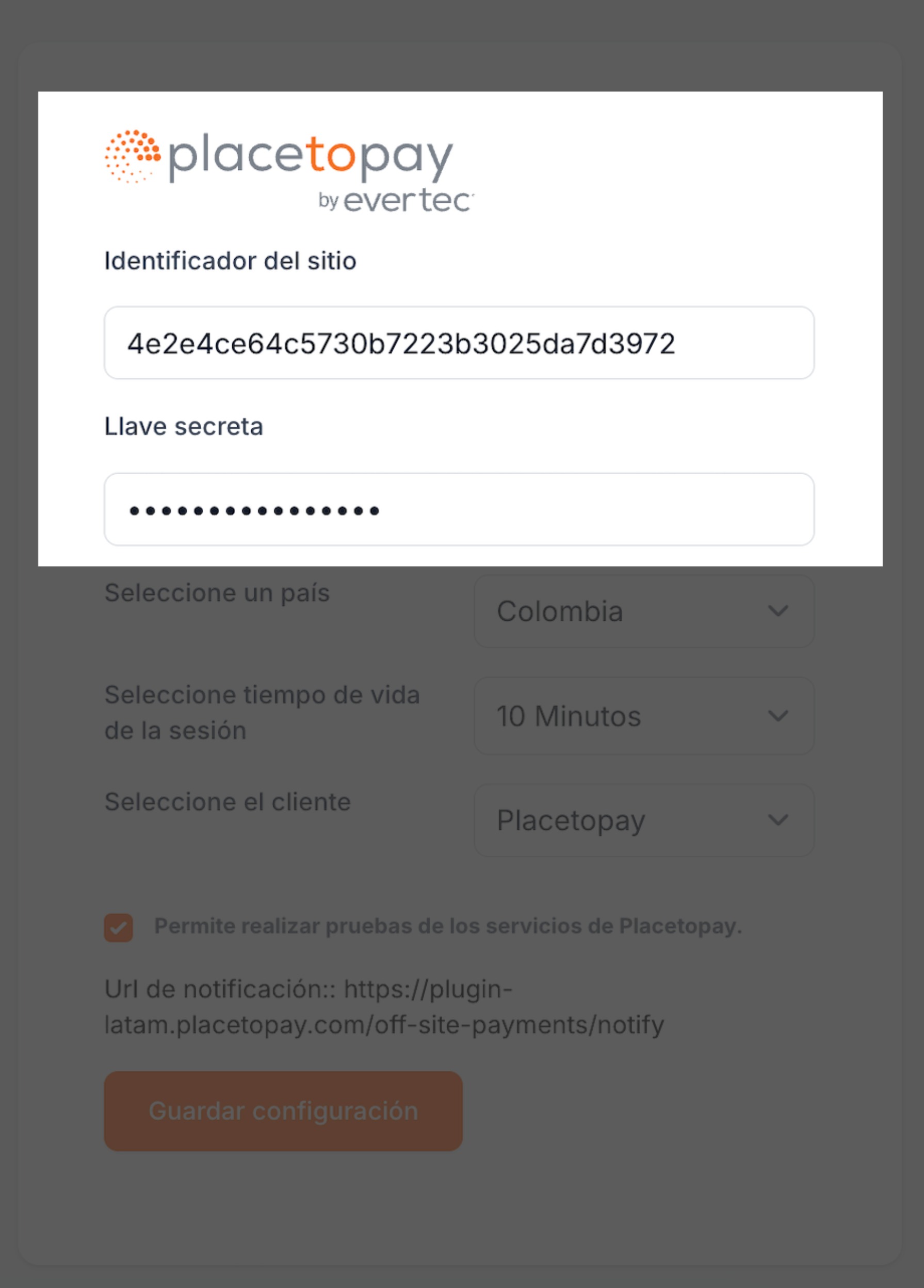
Selecciona el país o proveedor con el cual realizas la comunicación comercial.
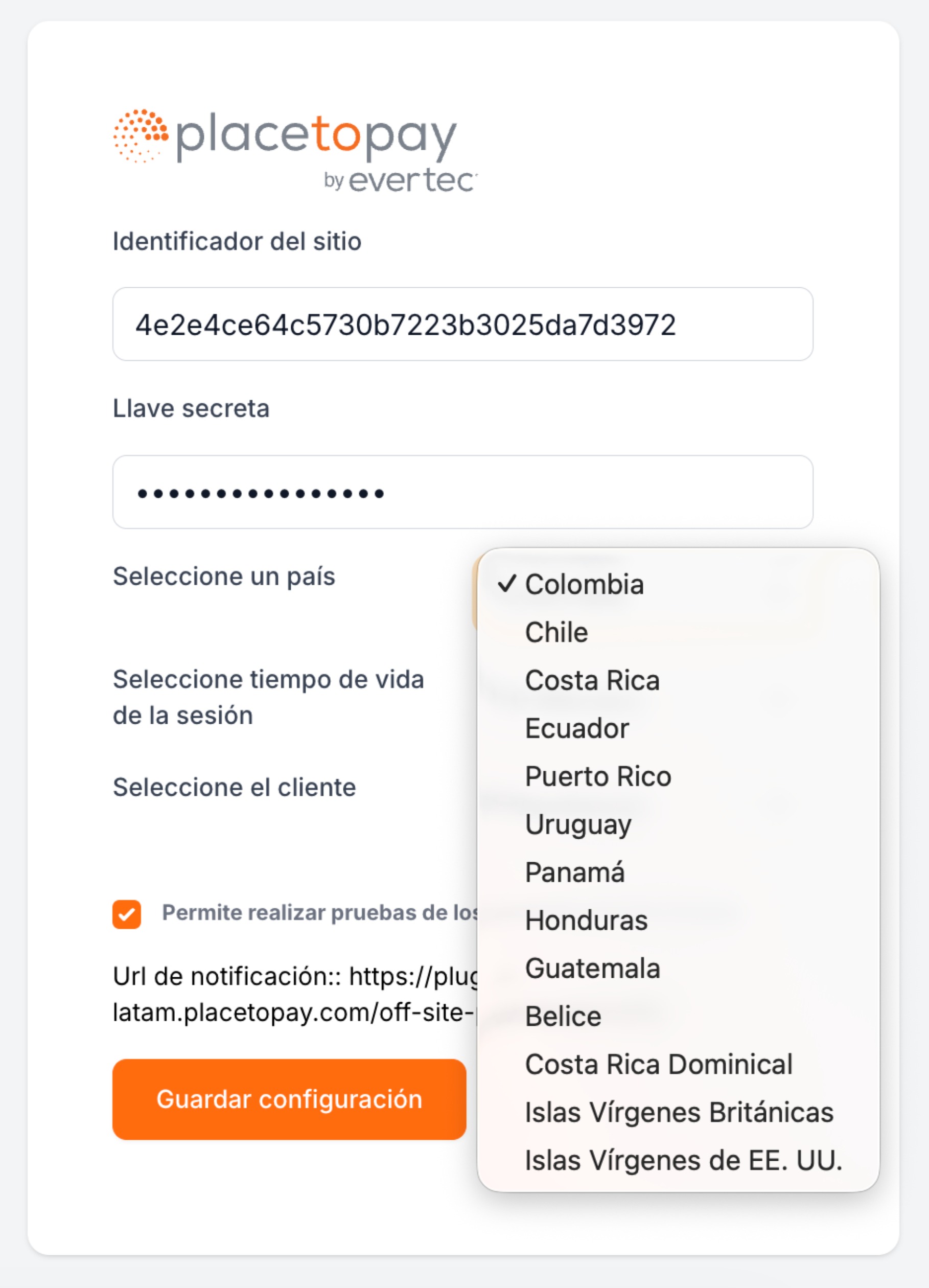
Este es el período de tiempo que se brindará al usuario para completar el proceso de pago; se sugiere un plazo de 10 a 15 minutos.
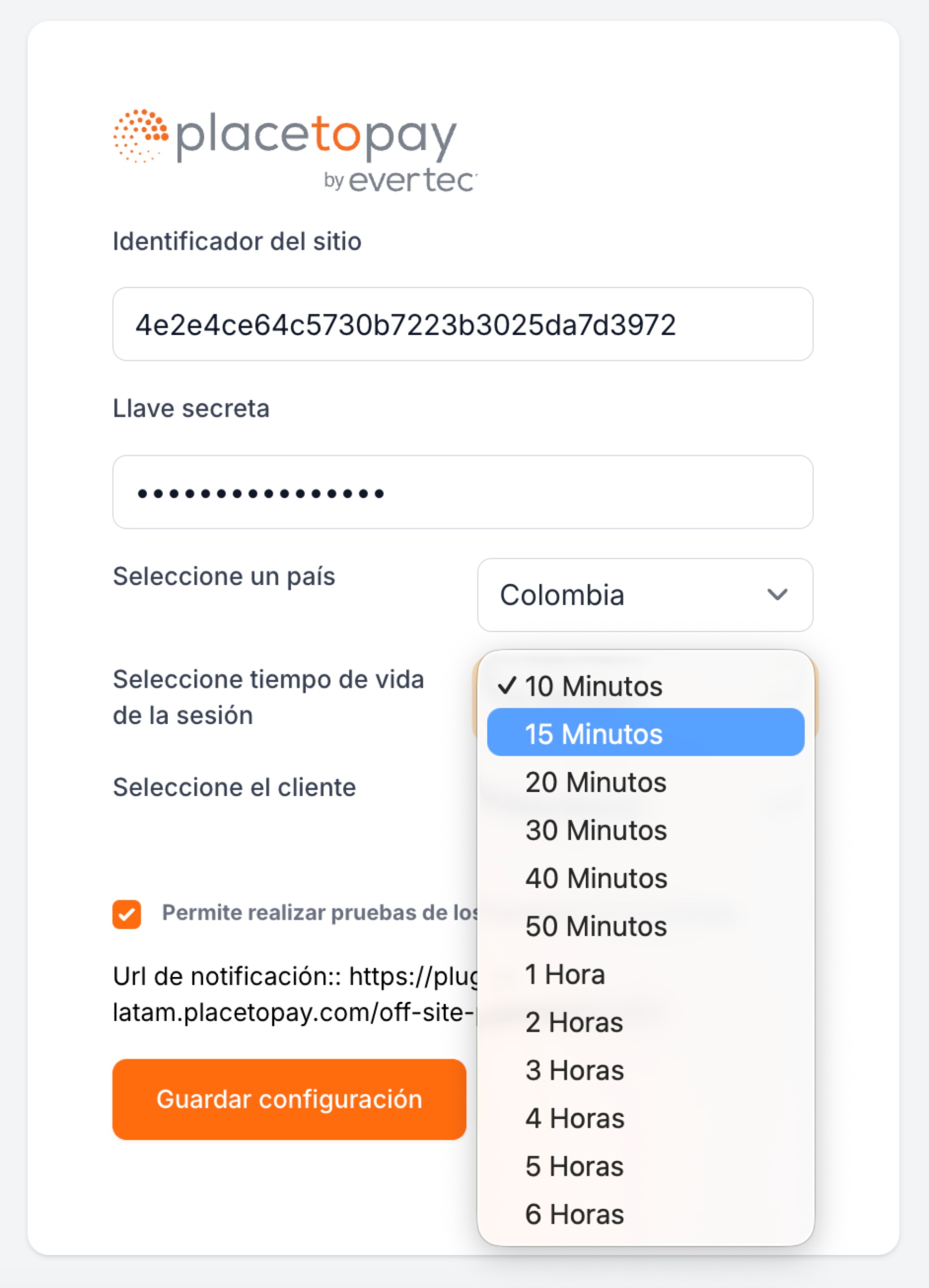
Esta opción determina el entorno que se utilizará. Si esta seleccionada está activo, se utilizarán los entornos de pruebas. Si deseas realizar ajustes en el entorno de producción, debes desactivar la opción.

La URL proporcionada por el plugin por defecto se utiliza para actualizar transacciones de forma asíncrona. Es importante compartir esta URL con la pasarela de pagos para su configuración adecuada.
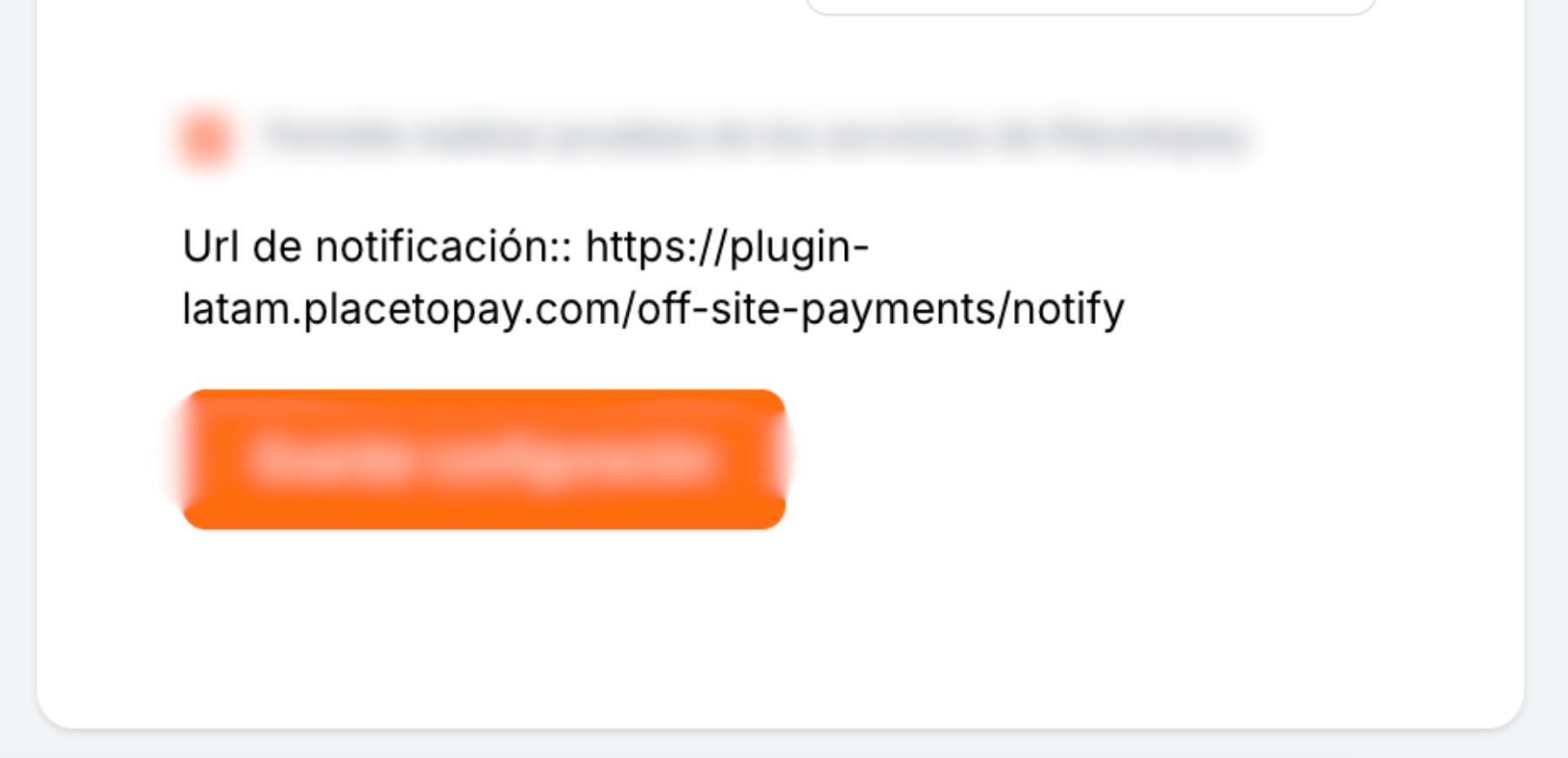
Si tu país está habilitado para el envío de impuestos deberas seguir los siguientes pasos.
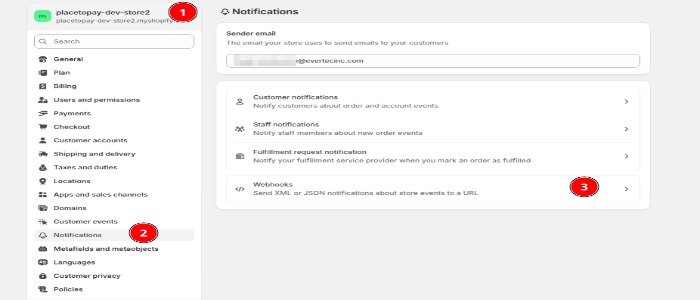
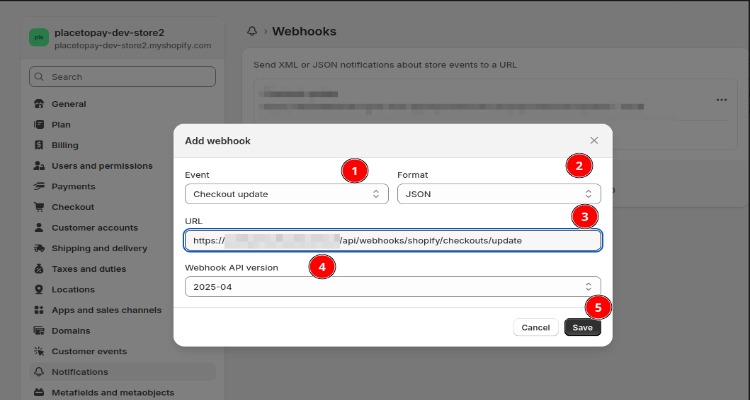
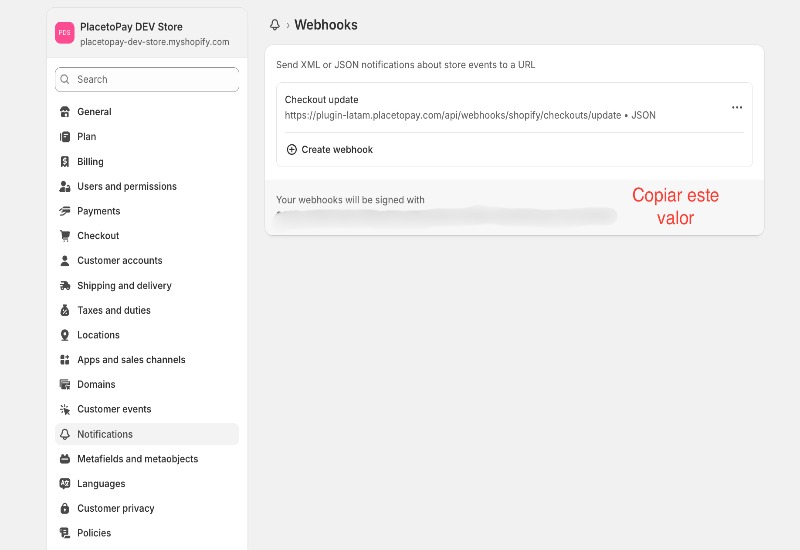
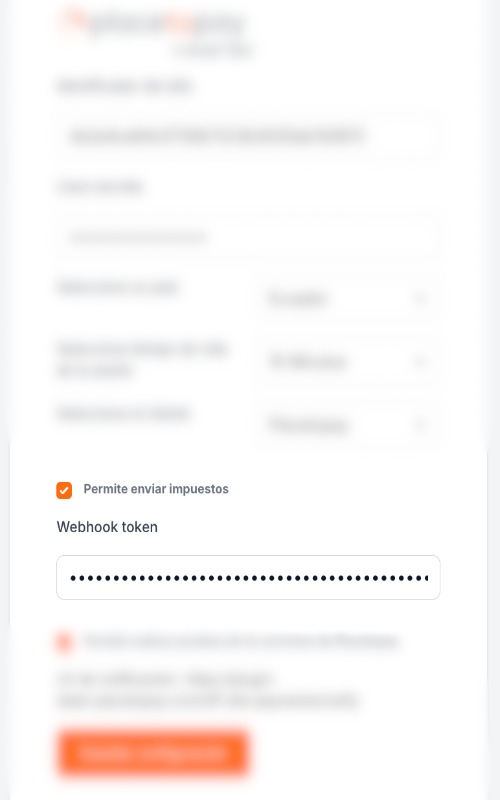
Una vez finalizado el proceso de configuración, es necesario hacer clic en el botón Guardar configuración para completar la acción.
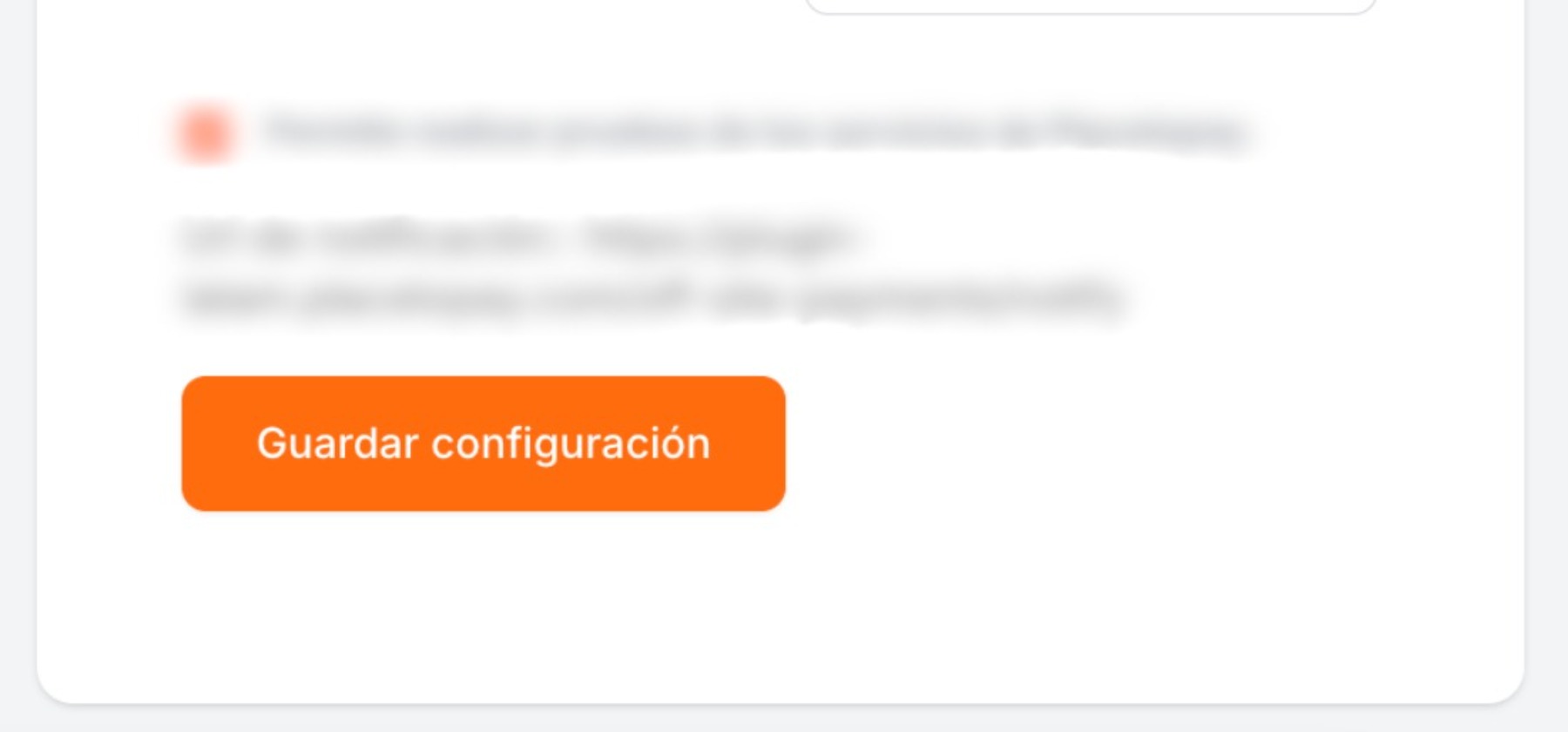
Ya guardado el método de pago deberás activarlo dándole click al botón Activar PlacetoPay

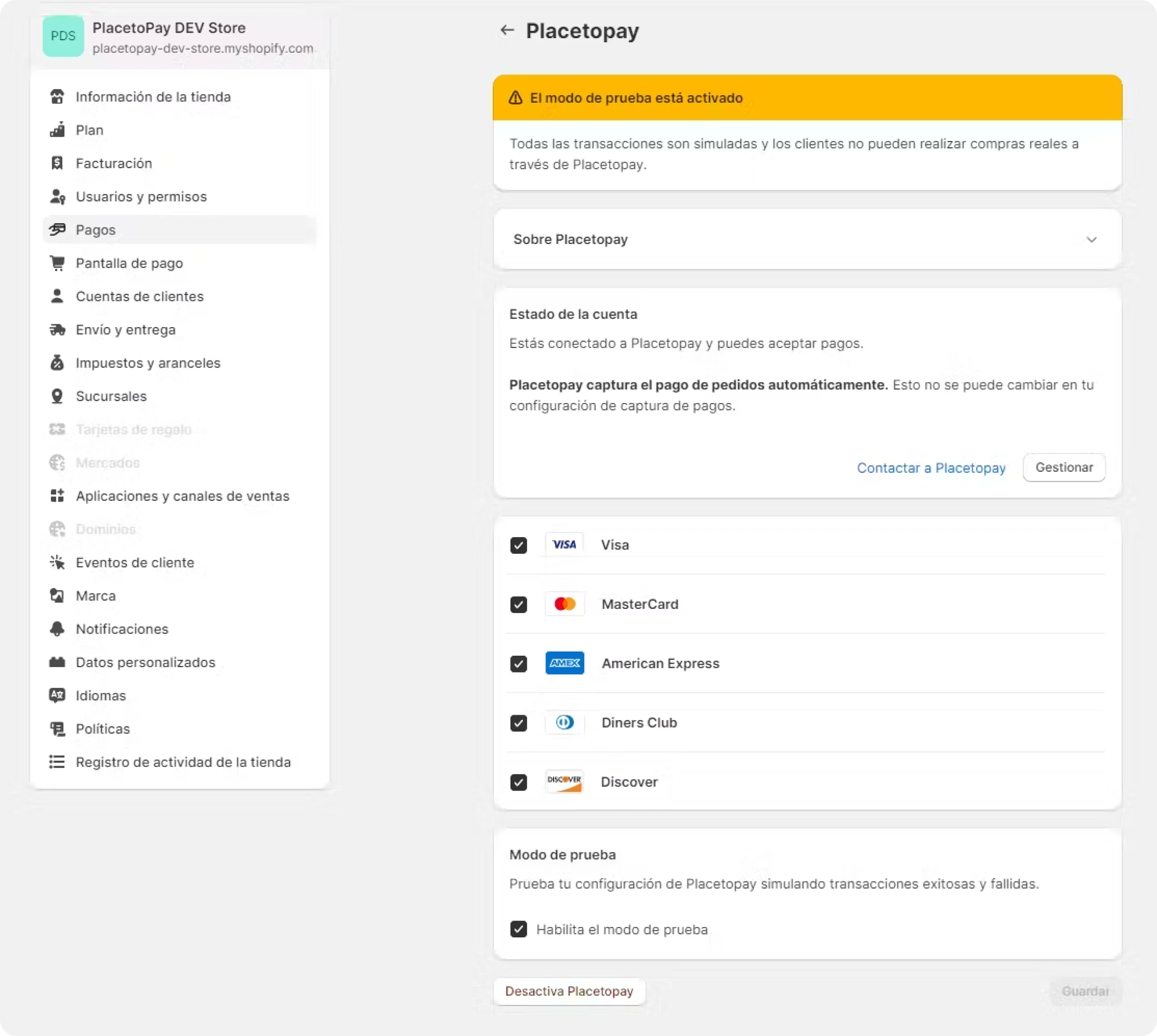
Cuando tu cliente inicia el flujo de compra de tu producto o servicio, se crea una orden que dependiendo del caso puede tener estos 5 estados:
Ver documentación
Ver documentación
Ver documentación
Ver documentación
Ver documentación

Ver documentación